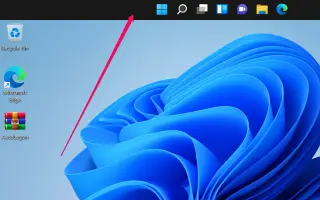Den här artikeln är en guide med skärmdumpar som hjälper dig att flytta aktivitetsfältet till en annan plats i Windows 11.
Windows 11 ger många nya förbättringar i aktivitetsfältet, inklusive central justering för Start-menyn och appknapparna, och ett nytt meddelandeområde. Den har också nya effekter och animationer, en ny filutforskarikon och rundade hörn.
Microsoft introducerade många nya ändringar i Windows 11, men tog också bort några befintliga funktioner. En av dessa funktioner är möjligheten att flytta aktivitetsfältet. Faktum är att Microsoft har avbrutit möjligheten för användare att flytta aktivitetsfältet till vänster, höger eller överst på skärmen.
Anledningen till att göra det är mycket tydlig. För det fanns inte tillräckligt med efterfrågan på det. Men även om du är en av de användare som vill tilldela aktivitetsfältet till en annan plats för att göra det mer tillgängligt, kan du hitta ett sätt att flytta aktivitetsfältet.
Det finns inget alternativ att flytta aktivitetsfältet direkt i Windows 11 nedan, men det visas hur man gör det genom att redigera registerfilen. Fortsätt scrolla för att kolla upp det.
Steg för att flytta aktivitetsfältet till en annan plats i Windows 11
- Klicka först på Windows 11 Sök och skriv Regedit. Öppna sedan registerredigeraren från listan över alla tillgängliga appar.
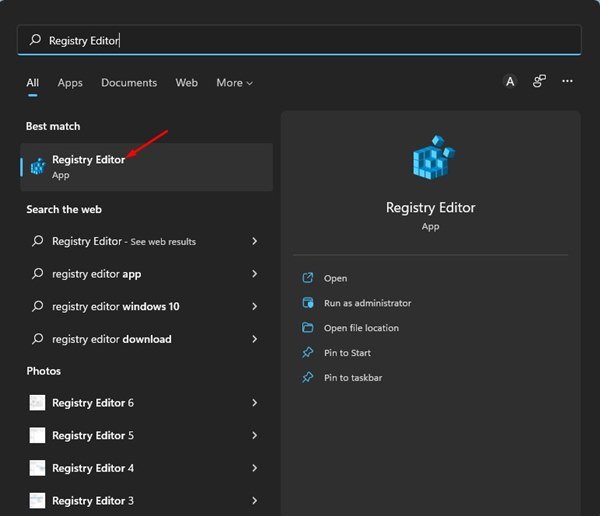
- Navigera till följande sökväg i registerredigeraren.
HKEY_CURRENT_USER\Software\Microsoft\Windows\CurrentVersion\Explorer\StuckRects3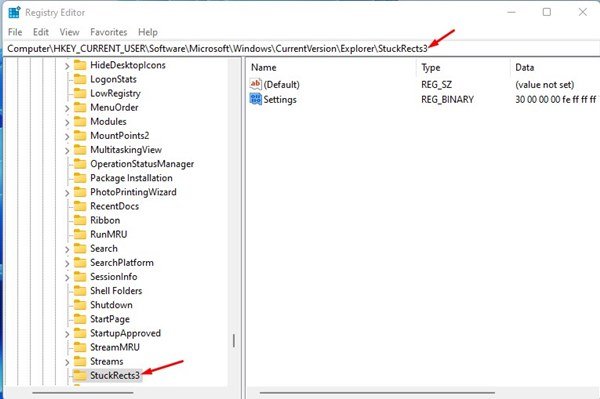
- I den högra rutan dubbelklickar du på den binära inställningsnyckeln som visas i skärmdumpen nedan .
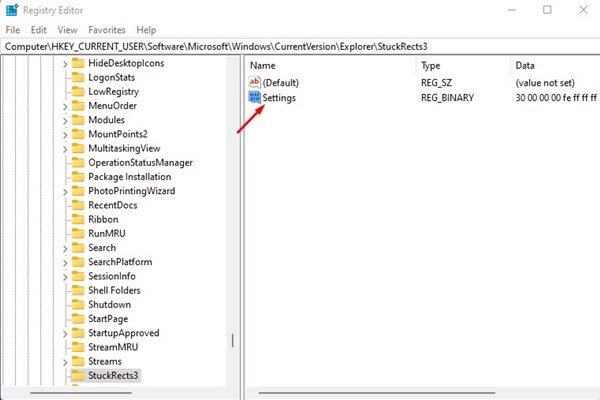
- Nu bör du kontrollera FE- kolumnen som visas nedan.
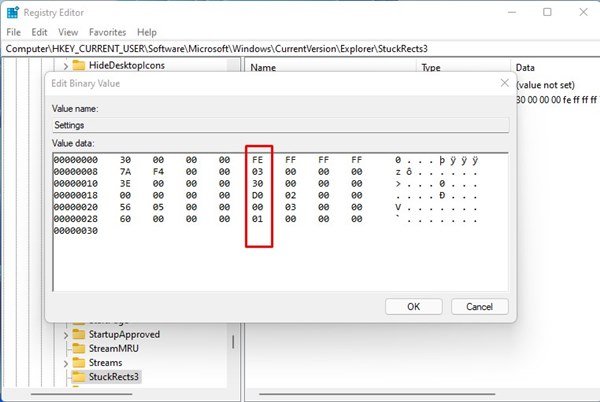
- För att flytta aktivitetsfältet till toppen, klicka på 03-värdet, tryck på Delete- tangenten och ersätt värdet med 01 . När du är klar klickar du på OK-knappen .
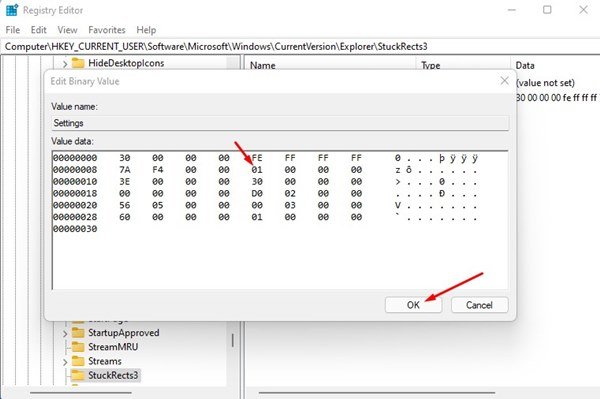
- Byt ut värdet 03 med 02 för att flytta aktivitetsfältet till höger sida av skärmen . När du är klar klickar du på OK-knappen .
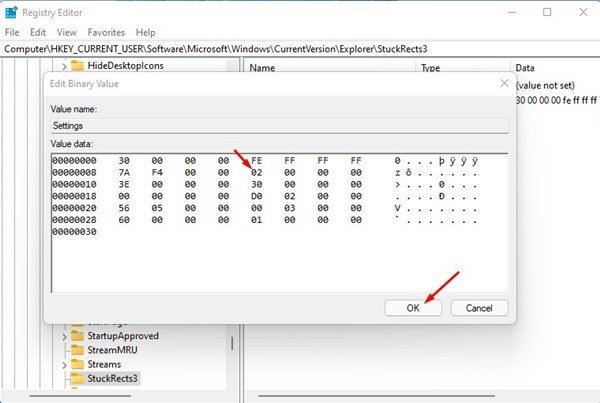
- Ersätt värdet 03 med 00 för att flytta aktivitetsfältet till vänster på skärmen . När du är klar klickar du på OK-knappen .
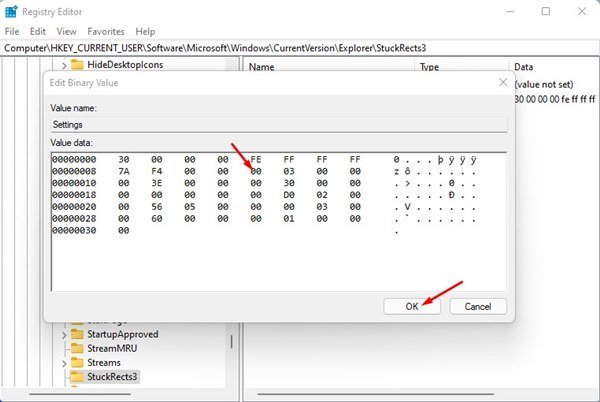
- Ändra värdet till 03 för att återställa inställningen . Detta kommer att flytta aktivitetsfältet till botten av skärmen.
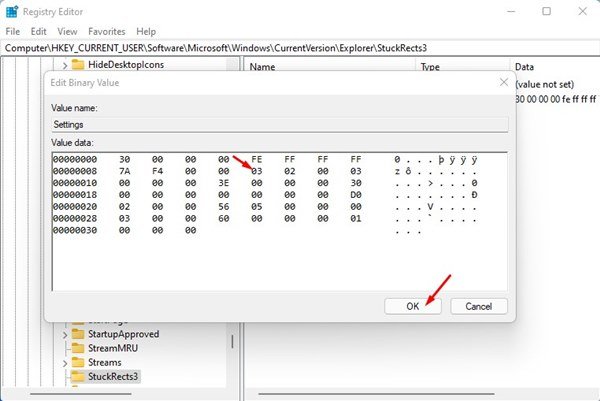
- När du är klar stänger du registerredigeraren och öppnar aktivitetshanteraren .
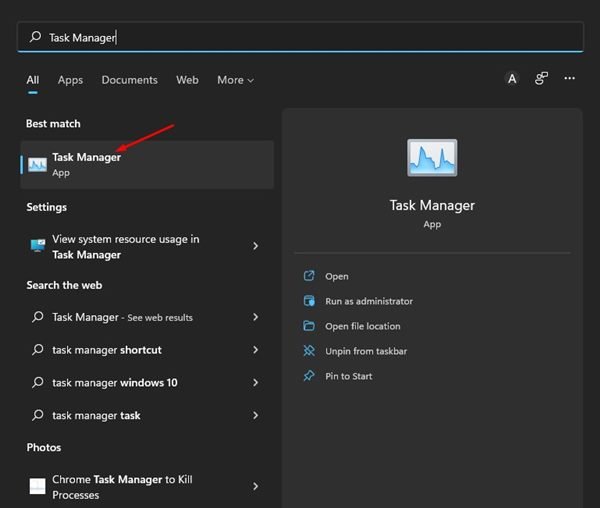
- I Aktivitetshanteraren, växla till fliken Processer och välj Windows Explorer Processer. Klicka sedan på knappen Starta om som visas nedan.
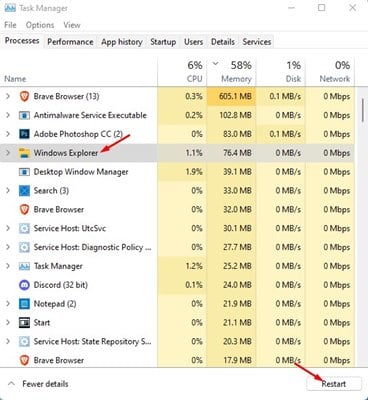
Nu är det över. Så här flyttade Windows 11 aktivitetsfältet till toppen eller sidan.
Ovan tittade vi på hur man flyttar aktivitetsfältet till en annan plats i Windows 11.